Recientemente, cuando trabajaba en mi oficina, mi iPhone estaba lejos de mí. En ese momento, necesitaba revisar algunos mensajes de texto, pero no pude salir de mi escritorio debido a la urgencia laboral. Aquí tengo una idea de dónde puedo acceder y controlar mi iPhone desde Windows PC sin tocarlo. Investigué un poco y se me ocurrieron algunas soluciones que pueden ayudarme en tales situaciones, así como en algunas otras situaciones similares.
Con estas soluciones, cualquiera puede controlar su iPhone usando la PC. Debido a esto, los usuarios pueden acceder a su teléfono incluso cuando el teléfono está fuera. Aquí voy a compartir estos métodos con ustedes para ayudarlos a lidiar con tales situaciones. Así que siga los pasos mencionados a continuación, y puede acceder y usar su iPhone con su PC con Windows.
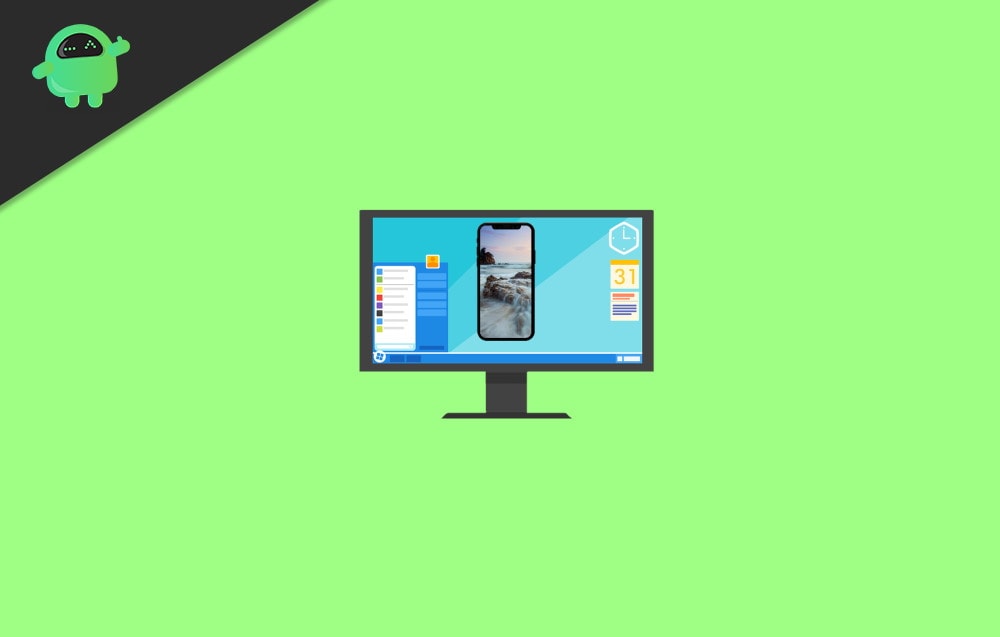
Cómo acceder y controlar su iPhone desde Windows PC
Después de toda mi investigación, llegué a saber que no hay una forma directa de hacerlo, ya que tales características solo están disponibles para MacOS. iPhone funciona bien con Mac en tales cosas, pero cuando se trata de PC con Windows, no hay una forma incorporada de hacerlo.
Pero hay algunas aplicaciones de terceros que proporcionan tales funciones que pueden ayudarlo. Aquí le proporcionaremos información sobre 2 de esas aplicaciones que son las mejores de todas las demás aplicaciones similares.
Método 1: Acceda a acceder y controlar su iPhone desde la PC de Windows usando la aplicación Wormhole
Esta aplicación tiene todas las características que pueden ayudarlo a acceder y usar su iPhone a través de su PC con Windows. Esta aplicación es gratuita, pero no es completamente gratuita de usar. Para ser más específico, ofrece una prueba gratuita de 3 días, y después de eso, puede comprar la suscripción para usar la aplicación en el futuro. Puede intentar usar la aplicación de forma gratuita y buscar la prima si le gusta, y confía en mí, vale la pena el dinero si necesita una aplicación para uso diario.
Para usar la aplicación Wormhole, en primer lugar, descargla desde su sitio web e instálela en su PC. No necesita instalar nada en su iPhone.
Después de una instalación exitosa, abra la aplicación haciendo doble clic en ella. En primer lugar, verá una opción para seleccionar Android o iOS. Seleccione iOS allí.
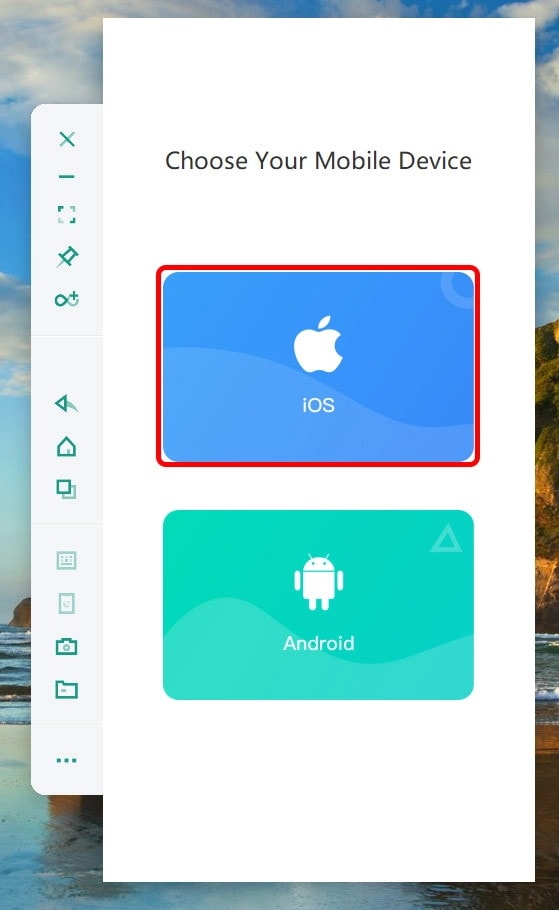
En segundo lugar, verá una opción para una compra o continuará con la prueba gratuita. Seleccione de acuerdo con su elección y continúe.
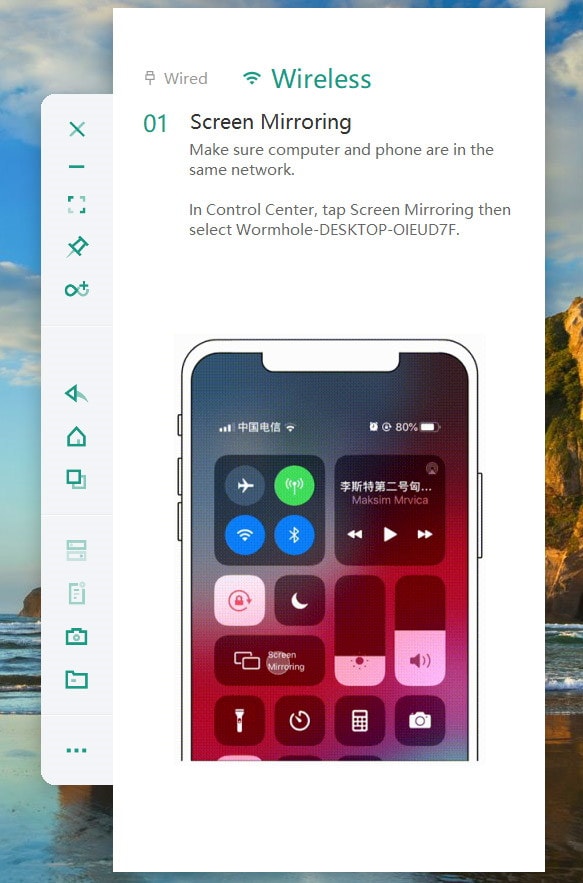
Conecte en tercer lugar su PC y iPhone a la misma red. Aquí tiene la opción de seleccionar la conexión cableada o inalámbrica.
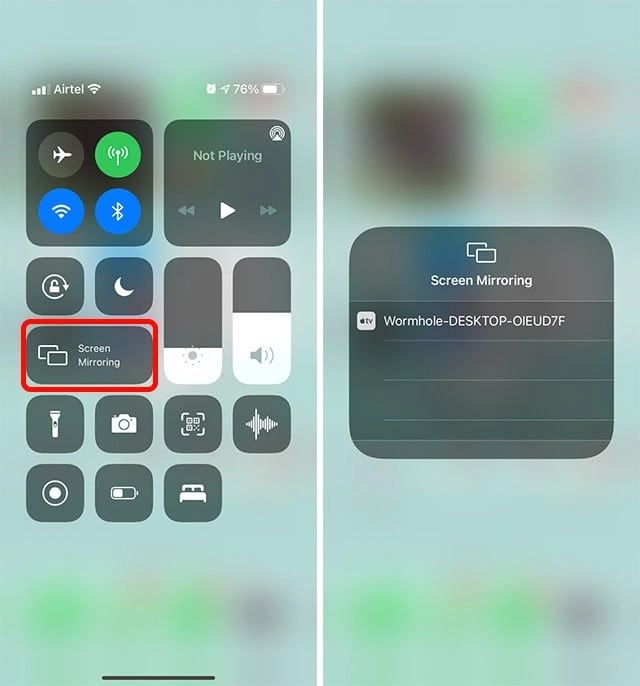
A continuación, abra el centro de control y toque la opción de reflejo de la pantalla en su iPhone. Después de eso, verá un dispositivo disponible en su teléfono con el nombre Wormhole-desktop-ABC. Tégelo para continuar.
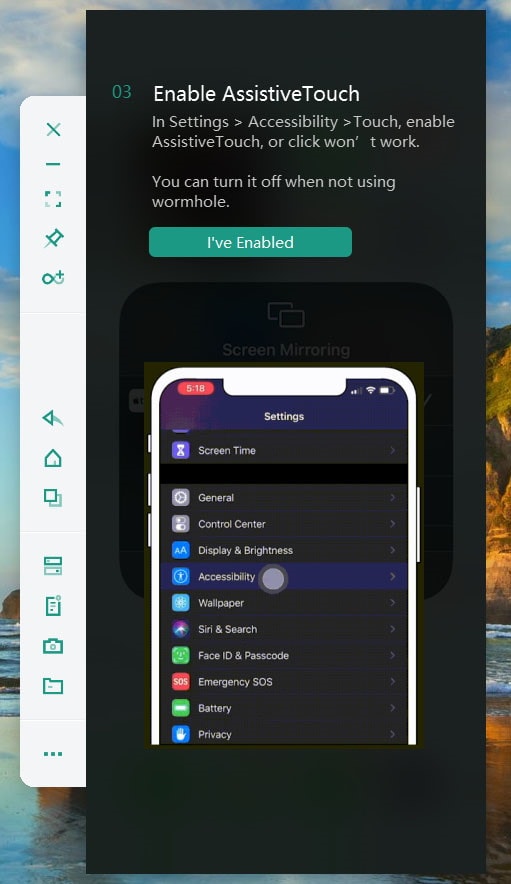
Ahora siga las instrucciones en su pantalla para continuar. Además, habilite el Toque de asistencia para usar el cursor de la PC en su iPhone.

Por último, verá la pantalla de su iPhone en su PC, y puede controlarla como un teléfono normal.
Método 2: Use Dell Mobile Connect
Dell Mobile Connect es otra aplicación hecha para el mismo propósito. Ahora puede pensar que se limita a dispositivos Dell solo por el nombre, pero no es cierto. Esta aplicación se puede usar con cualquier PC o computadora portátil que se ejecute en Windows OS.
Para hacer esto, primero descargue Dell Mobile Connects para su PC y iPhone.
Dell Mobile Connect para Windows
Dell Mobile Connect para iPhone
Ahora abra la aplicación en su iPhone, y verá un código en pantalla. Abra la aplicación en su PC e ingrese el código de su teléfono en ella.

Presione a continuación y dé permisos en consecuencia para continuar.
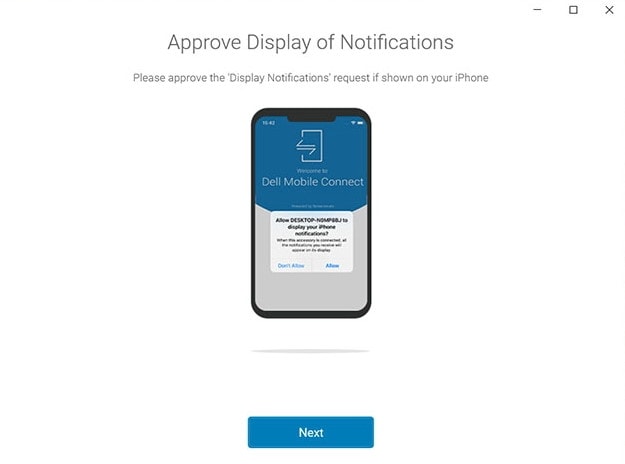
Por último, después de todos los procesos, podrá ver todas las notificaciones de su teléfono en su PC. También puede hacer llamadas y mensajes de texto con el uso de los iconos en la barra izquierda de la aplicación.
Esta aplicación también tiene una función de reflejo de pantalla. Al igual que la aplicación Wormhole, la aplicación Dell Mobile Connects también tiene una opción de reflejo de pantalla.
Puede usarlo con Bluetooth o mediante una conexión de red. Esta característica no es tan buena, y es un poco desordenada, por lo que sugeriría la primera aplicación para la función de reflejo de pantalla.
Conclusión
En resumen, estas dos aplicaciones son la mejor aplicación disponible para controlar su iPhone desde su PC con Windows. Como se mencionó antes, la aplicación Wormhole es la mejor, y puede obtener algunas características adicionales si compra la suscripción premium.
Si solo desea leer notificaciones y hacer llamadas, Dell Mobile Connect también es una excelente opción. Bueno, también hay algunas otras aplicaciones para el mismo propósito, pero no son tan buenas como estas dos, pero puedes probarlos. Eso es todo para este artículo. Espero que resuelva todas sus dudas con respecto al control de su iPhone usando su PC con Windows.

